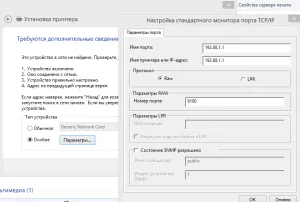Свържете многофункционални устройства със скенера чрез рутер, trainithard
Днес искам да споделя моя опит.
- MFP Canon MF4410
- 1 лаптоп с Windows 8.1
- 1 лаптоп Windows 7
Вие не е имал проблем да отпечатвате и сканирате с поне един лаптоп, и това беше един и същ лаптоп с Windows 8.1, но имаше един неприятен проблем, кой е виновен - не е ясно, или Microsoft, или Canon. Проблемът е, че Windows 8 (8.1), ако MFP е изключен или извади кабела и го върна, спирка скенер да реагира и се наложи да рестартирате компютъра, за да се възстанови работата си (това е писано в бележка до шофьора). В моя случай това не помогна, само за да преинсталирате драйвера. И аз започнах да се търси алтернатива.
Първата мисъл, аз трябваше - да се повиши виртуална машина с Windows 7 или XP, и споделяне на принтера (като водачът 7 и XP работи добре), но след това мога само да отпечатвате и да си постоянно, смяна на машината не е много удобно, така че си помислих, че рутер, който разпределя Интернет има 2 USB порта, и това е нещо. Рутер TP-LINK WDR3600, но принтерът може да се свърже по подразбиране само себе си.
Така че намерих прекрасен фърмуер за него - OpenWRT. За нея аз знаех преди, но неговата голяма функционалност нямах нужда. Така че, рутера OpenWRT ви позволява да се свържете с почти всичко, което искате, тъй като тя се основава на ядрото Linux. Скоро открих решение на проблема си.
С нищо сложно принтер: конфигуриран чрез сървъра уеб интерфейс за принтер и всичко останало, но скенера трудно. Има проект СЕЙН, грубо казано, е водачът на различни скенери за Linux, както и течаща OpenWRT на Linux - Открих необходимите пакети. Но има и друг проблем, който трябваше да се реши дали да има рутера само 4 MB памет, а това е много малко за пакети с драйвери. Е, това фърмуера има голяма функционалност и ви позволява да се движат към външна памет. Аз се възползва от крайния монтаж към рутера, така че системата се проверява и бях сигурен, че ход паметта на флаш устройство на няма да бъде трудно. процес пиърсинг себе си, аз няма да се опише, тъй като различните маршрутизатори се осъществява по различни начини. Наблизо е флаш карта до 32GB, малко прекалено много, но за първи път ще дойде.
USB флаш устройство формат и се наложи да премахнете секцията си за установяване на три нови: Swap дял, дял EXT4 файлова система, и на последно razdeo, ако е необходимо, и в EXT4.
Остава да се свържете с USB флаш устройство с рутера си и конфигуриране.
Така изглежда:

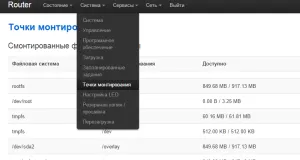
Flash карта веднага се присъедини като / MNT / sda2 (втора част)
Сега добавете влизането и показват, а след това втората част, за да се използва и като / наслагване
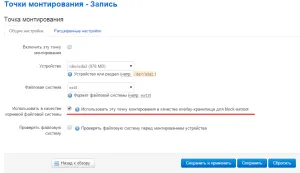
Ние запазване и използване, след това рестарта. Резултатът ще бъде, че в таблицата показва, че / сътрудничество / sda2 (втора част), както cmontirovan / наслагване
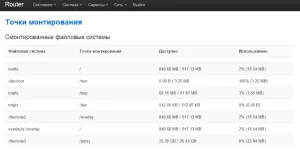
След това можете да конфигурирате рутера, WAN и LAN портовете и Wi-Fi.
И сега отиваме в System - софтуер
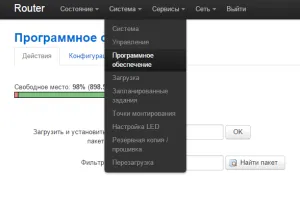
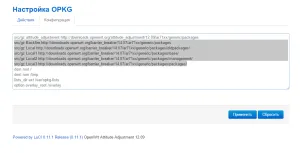
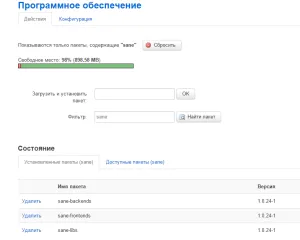
Имаме нужда от следните пакети:
- здравомислещи-Неуспех 1.0.24-1
- здравомислещи-входни 1.0.24-1
- здравомислещи-LIBS 1.0.24-1
И още няколко:
- Xinetd - за достъп до мрежата.
- kmod-USB-принтер, kmod-USB-OHCI, kmod-USB-uhci, kmod-USB2, kmod-USB-памет - за подкрепа на различни USB устройства.
Версия 1.0.24-1, само защото на новия фърмуер хранилището, както и при предишните версии на пакета за скенер и не спечели.
Също така, ако не е инсталиран, тогава ще трябва да инсталирате два пакета.
- p910nd, Luci ап-p910nd - услуга на сървъра за печат.
С ясно принтера: Luci приложения - той съдържа, които съдържат уеб интерфейс, но шофьорите не са ли този пакет и ще трябва да калайджия с тях от конзолата. Между другото, като Luci ап-p910nd зависими от втория пакет, когато е инсталирано, p910nd настройват автоматично, едно и също нещо се случва, когато нормалните инсталационни пакети.
След като инсталирате всички пакети правят рестартиране на рутера.
Сега имаме нужда от две програми: Замазки и WinSCP, както лесно ни давате.
Първият - да се свързват чрез SSH и работи с конзолата, а втората - да работи като файлов мениджър
С кит се свържете с рутера, въведете потребителско име и парола, след това въведете следната команда:
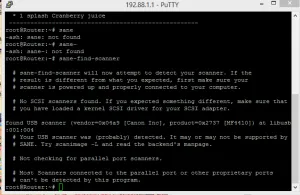
MFP трябва да бъдат свързани. В резултат на това на екипа виждаме надпис:
намерено USB скенер (доставчик = 0x04a9 [Canon Inc], продукт = 0x2737 [MF4410]) при Libusb: 001: 004
Скенерът е намерен. След това ще трябва да въведете
и да получите отговор:
устройство `PIXMA: 04A92737_114758300641 'е CANON Canon Imageclass MF4410 многофункционален периферна
Ако това не стане след скенера не се поддържа. Между другото една маса с поддържани скенери: Тук
Сега се свържете чрез WinSCP:
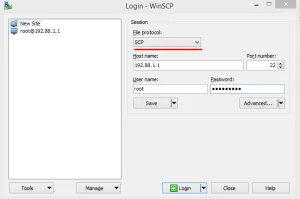
Вие трябва да редактирате /etc/sane.d/saned.conf път и уточни подмрежа рутера (в моя случай 192.88.1.0/24)
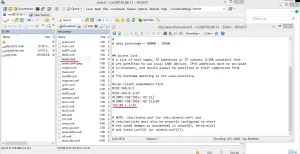
обслужване saned
socket_type = поток
сървъра = / ЮЕсАр / sbin / saned
протокол TCP =
потребител = корен
група = корен
изчакайте = няма
деактивиране = няма
>
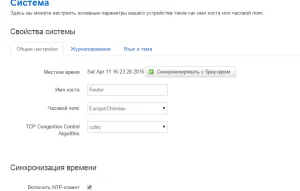
Сега последните щрихи! Отиди до услугите на специализирани секции - сървър за печат в уеб интерфейса, включете го и натиснете "Запазване и прилага"
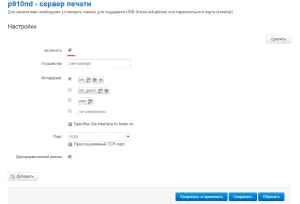
След преминаването към секцията System - товар, да намерите името на услугата и p910nd на Xinetd, проверете дали те са включени, ако не е, се обърне и ще рестартиране на рутера.
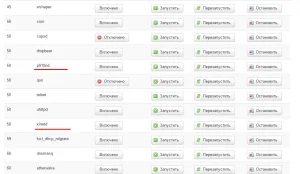

Ако се оказа, че копирате SaneTwain.ds файл в C: \ Windows \ twain_32 каквото и друга програма, която поддържа TWAIN да получите достъп до скенера, например, ABBYY FineReader 12 (за съжаление с разделителна способност от 600 DPI изкривява изображението, така че можете да се насладите и ScanImage. Търсейки).
Сега изключете принтера, отидете на "Устройства и принтери" в "Control Panel" и кликнете върху "Добавяне на принтер". Веднага можем да спрем търсенето и натиснете "Принтерът не е в списъка"
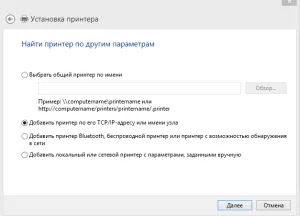
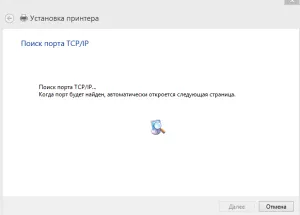
Там няма нищо. Изберете "специални", отидете в настройките и да посочите "9100" номера на порта (този, който е посочен в уеб интерфейса на рутера в услуга на сървъра за печат)